Inhaltsverzeichnis
- Warum Sie PowerPoint-Folien in Bilder konvertieren sollten
- Installation der PPT-zu-Bild-Bibliothek für Python
- PPT in PNG, JPG, BMP (Rasterbilder) in Python konvertieren
- PPT in SVG (Skalierbare Vektorgrafiken) in Python konvertieren
- Formen als Bilder in Python exportieren
- PowerPoint online kostenlos in Bilder konvertieren (ohne Code)
- Fazit
- Häufig gestellte Fragen
Installation mit pip
pip install spire.presentation.free
Verwandte Links
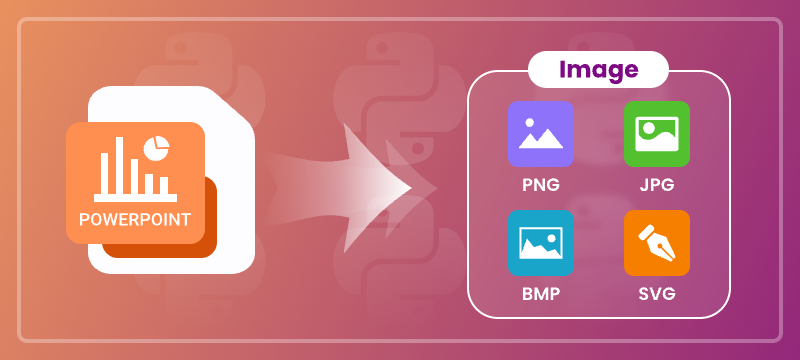
PowerPoint ist ein beliebtes Format zum Erstellen und Halten von Präsentationen. Es ist jedoch не immer die beste Wahl, wenn Sie Folien auf Websites, in mobilen Apps oder in gedruckten Dokumenten teilen möchten. Das Konvertieren von PowerPoint-Folien in Standardbildformate wie JPG, PNG, BMP und SVG erleichtert deren Integration, Verteilung und Archivierung.
Dieser Artikel bietet eine umfassende Anleitung, wie man PowerPoint PPT oder PPTX mit Python-Code in Bilder (JPG, PNG, BMP, SVG) konvertiert und kostenlose Online-Konvertierungstools verwendet.
Inhaltsverzeichnis
- Warum Sie PowerPoint-Folien in Bilder konvertieren sollten
- Installation der PPT-zu-Bild-Bibliothek für Python
- PPT in PNG, JPG, BMP (Rasterbilder) in Python konvertieren
- PPT in SVG (Skalierbare Vektorgrafiken) in Python konvertieren
- Formen als Bilder in Python exportieren
- PowerPoint online kostenlos in Bilder konvertieren (ohne Code)
- Fazit
- Häufig gestellte Fragen
Warum Sie PowerPoint-Folien in Bilder konvertieren sollten?
Das Konvertieren von Folien in Bilder bietet mehrere Vorteile für technische und allgemeine Anwendungsfälle:
- Universelle Kompatibilität: Bilder können auf jedem Gerät ohne installiertes PowerPoint angezeigt werden.
- Einfache Einbettung: Ideal für Websites, mobile Apps, soziale Medien und Dokumentationen.
- Inhaltsschutz: Verhindert unbefugte Bearbeitung durch die Verteilung von nicht bearbeitbarem Inhalt.
- Besser für den Druck: Eine hochauflösende Bildausgabe verbessert die Druckqualität.
- Archivierung & Backup: Das Speichern von Folien als Bilder gewährleistet langfristige Zugänglichkeit.
Installation der PPT-zu-Bild-Bibliothek für Python
Um PowerPoint in Bildformate in Python zu konvertieren, installieren Sie Free Spire.Presentation for Python, eine kostenlose und funktionsreiche Bibliothek zur Verarbeitung von Präsentationen, die qualitativ hochwertige Exporte in Raster- und Vektorbildformate unterstützt.
Installation
Bevor Sie beginnen, installieren Sie die Bibliothek mit dem folgenden pip-Befehl:
pip install spire.presentation.free
Nach der Installation können Sie sie in Ihr Projekt importieren und mit nur wenigen Codezeilen mit der Konvertierung von Folien beginnen.
PPT in PNG, JPG, BMP (Rasterbilder) in Python konvertieren
Rasterbilder wie PNG, JPG und BMP bestehen aus Pixeln und eignen sich daher für die digitale Weitergabe und den Druck. Free Spire.Presentation bietet zwei Methoden zum Exportieren von Folien als Rasterbilder: Beibehaltung der Originalgröße oder Angabe benutzerdefinierter Abmessungen.
Folien als Bilder in Originalgröße speichern
Dieses Beispiel zeigt, wie jede Folie in einer PowerPoint-Präsentation in ein PNG-Bild konvertiert wird, wobei die ursprünglichen Abmessungen beibehalten werden.
- Python
from FreeSpire.Presentation import *
# Laden einer PowerPoint-Präsentation
ppt = Presentation()
ppt.LoadFromFile("Sample.pptx")
# Durchlaufen jeder Folie und Exportieren als PNG-Bild in Originalgröße
# Sie können die Bild-Erweiterung bei Bedarf auf .jpg oder .bmp ändern
for i in range(ppt.Slides.Count):
image = ppt.Slides[i].SaveAsImage()
image.Save(f"RasterImages/ToImage_{i}.png")
ppt.Dispose()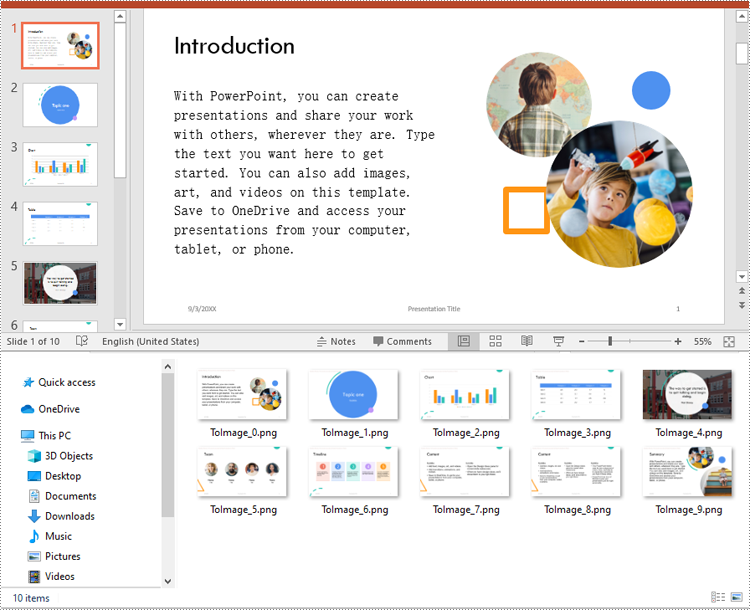
Die Größe des Ausgabebildes anpassen
In einigen Anwendungsfällen, wie z. B. beim Erstellen von Miniaturansichten oder bei der Vorbereitung hochauflösender Exporte für den Druck, müssen Sie möglicherweise die Breite und Höhe des Ausgabebildes anpassen. So geht's:
- Python
from FreeSpire.Presentation import *
# Laden einer PowerPoint-Präsentation
ppt = Presentation()
ppt.LoadFromFile("Sample.pptx")
# Durchlaufen jeder Folie und Exportieren als PNG-Bild mit einer benutzerdefinierten Abmessung von 700 x 400
for i in range(ppt.Slides.Count):
image = ppt.Slides[i].SaveAsImageByWH(700, 400)
image.Save(f"RasterImages/ToImage_{i}.png")
ppt.Dispose()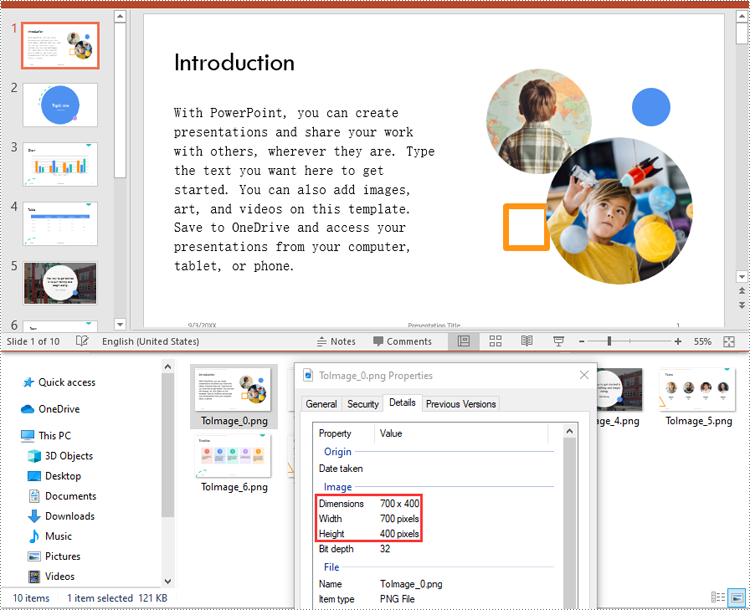
PowerPoint in SVG (Skalierbare Vektorgrafiken) in Python konvertieren
Im Gegensatz zu Rasterbildern behält SVG (Scalable Vector Graphics) unendliche Skalierbarkeit und Klarheit bei, was es zum idealen Format für responsive Designs, technische Diagramme und den Druck in jeder Größe macht.
Folien als SVG speichern
Der folgende Code zeigt, wie jede Folie in eine eigenständige SVG-Datei konvertiert wird. Die Ausgabedateien enthalten skalierbare Vektordarstellungen des Folieninhalts, einschließlich Text, Formen, Bildern und mehr.
- Python
from FreeSpire.Presentation import *
# Laden einer PowerPoint-Präsentation
ppt = Presentation()
ppt.LoadFromFile("Sample.pptx")
# Durchlaufen jeder Folie und Exportieren als SVG-Bild
for i in range(ppt.Slides.Count):
image = ppt.Slides[i].SaveToSVG()
image.Save(f"VectorImages/ToSVG_{i}.svg")
ppt.Dispose()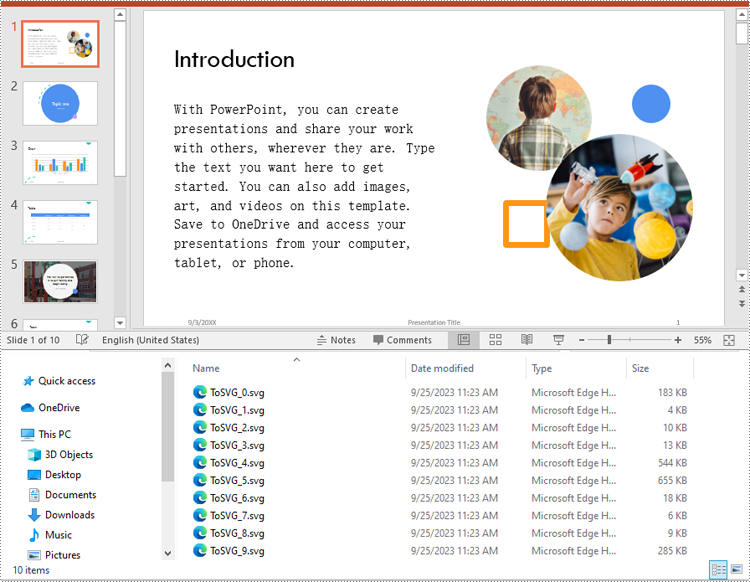
Sprechernotizen in die SVG-Ausgabe einbeziehen
Einige Präsentationen enthalten Sprechernotizen, die während eines Vortrags Kontext oder Anweisungen liefern. Wenn diese Notizen für Ihren Bildexport relevant sind, können Sie die SVG-Ausgabe so konfigurieren, dass sie diese enthält, indem Sie vor der Konvertierung den folgenden Code hinzufügen:
- Python
# Aktivieren Sie die Eigenschaft IsNoteRetained, um Notizen beim Konvertieren der Präsentation in SVG-Dateien beizubehalten
ppt.IsNoteRetained = TrueFormen als Bilder in Python exportieren
Sie können auch einzelne Formen aus Folien extrahieren und als Bilder speichern. Dies ist besonders nützlich, um Diagramme, Logos oder kommentierte Grafiken separat zu exportieren.
- Python
from spire.presentation import *
# Laden einer PowerPoint-Präsentation
ppt = Presentation()
ppt.LoadFromFile("Sample.pptx")
# Die 3. Folie abrufen
slide = ppt.Slides[3]
# Jede Form auf der Folie durchlaufen und als Bild exportieren
for i in range(slide.Shapes.Count):
image = slide.Shapes.SaveAsImage(i, 96, 96)
image.Save(f"Shapes/ShapeToImage{i}.png")
ppt.Dispose()Für eine detaillierte Anleitung zur Konvertierung von Formen in Bilder lesen Sie bitte unser Tutorial: Python: Formen als Bilddateien in PowerPoint-Präsentationen speichern.
PowerPoint online kostenlos in Bilder konvertieren (ohne Code)
Für Benutzer, die es vorziehen, keine Bibliotheken zu installieren oder Code zu schreiben, bieten Online-Konvertierungstools eine schnelle und bequeme Möglichkeit, PowerPoint-Folien in Bildformate zu konvertieren. Eine der zuverlässigsten Optionen ist Cloudxdocs, ein kostenloser webbasierter Dateikonvertierungsdienst, der mehrere Ausgabeformate unterstützt.
Verwenden Sie Cloudxdocs, um PPT oder PPTX in Bilder zu konvertieren
Cloudxdocs bietet eine benutzerfreundliche Oberfläche, um eine breite Palette von Dateiformaten wie Word, Excel, PDF und PowerPoint-Präsentationen in nur wenigen Schritten in verschiedene Bildformate zu konvertieren. Es ist kein Konto oder eine Softwareinstallation erforderlich.
Wichtige Vorteile:
- Unterstützt PPT- und PPTX-Dateien
- Schnelle Online-Konvertierung mit herunterladbaren Ergebnissen
- Funktioniert in jedem Browser (Windows, macOS, Linux, mobil)
- Keine Notwendigkeit, Microsoft PowerPoint oder Python zu installieren
Wie zu verwenden:
- Gehen Sie zum PPT-zu-Bild-Konverter von Cloudxdocs.
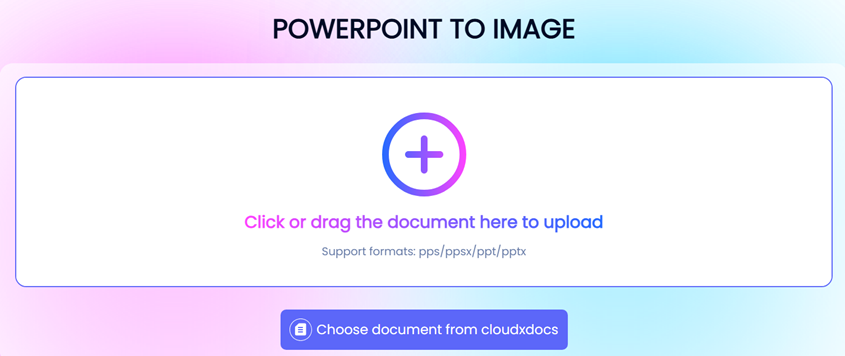
- Klicken Sie auf „+“ und laden Sie Ihre PowerPoint-Datei hoch, um die Konvertierung zu starten.
- Nach Abschluss laden Sie Ihre konvertierten Bilddateien herunter.
Tipp: Online-Tools eignen sich am besten für schnelle, einmalige Konvertierungen. Für die Stapelverarbeitung oder benutzerdefinierte Größen verwenden Sie die auf Python-Code basierende Methode.
Fazit
Das Konvertieren von PowerPoint-Folien und -Formen in Bildformate erweitert die Vielseitigkeit Ihrer Präsentationsinhalte. Egal, ob Sie eine Webanwendung entwickeln, Materialien für den Druck vorbereiten oder einfach nur Folien in einem zugänglicheren Format teilen möchten, dieser Artikel bietet zwei effektive Ansätze:
- Verwenden Sie Free Spire.Presentation for Python, um Folien programmatisch in die Formate JPG, PNG, BMP oder SVG mit qualitativ hochwertiger Ausgabe und Optionen zur Größenanpassung zu exportieren.
- Probieren Sie Cloudxdocs, einen kostenlosen Online-Konverter, für schnelle und problemlose Konvertierungen aus – keine Installation oder Programmierung erforderlich.
Beide Methoden helfen Ihnen, PowerPoint-Inhalte über die Grenzen des ursprünglichen Formats hinaus wiederzuverwenden – was die Integration, Verteilung und Erhaltung auf verschiedenen Plattformen erleichtert.
Häufig gestellte Fragen
F1: Wie konvertiere ich eine PPTX-Datei mit Python in PNG?
A1: Sie können die Bibliothek Free Spire.Presentation verwenden, um die PPTX-Datei zu laden und jede Folie mit der Methode SaveAsImage() in ein PNG-Bild zu exportieren. Sie unterstützt die Ausgabe von hochwertigen Rasterbildern.
F2: Kann ich PowerPoint-Folien in Python in die Formate JPG und BMP konvertieren?
A2: Ja. Sie können jede Folie einfach als JPG- oder BMP-Datei speichern, indem Sie das Bildformat beim Speichern des Ausgabebildes ändern.
F3: Kann ich einzelne Formen aus einer Folie extrahieren und als Bilder speichern?
A3: Absolut. Sie können bestimmte Formen extrahieren und sie unabhängig als PNG oder andere Bildformate speichern. Weitere Informationen finden Sie in unserer Anleitung zum Exportieren von Formen.
F4: Kann ich die Größe des Ausgabebildes beim Konvertieren einer Folie anpassen?
A4: Ja. Mit der Methode SaveAsImageByWH(width, height) können Sie benutzerdefinierte Abmessungen für das Ausgabebild in Pixeln definieren, was für Miniaturansichten oder Drucklayouts nützlich ist.
F5: Erfordert die Konvertierung die Installation von Microsoft PowerPoint?
A5: Nein. Free Spire.Presentation ist eine eigenständige Bibliothek und hängt nicht von Microsoft Office oder PowerPoint ab, um die Konvertierung durchzuführen.
F6: Gibt es eine Möglichkeit, PowerPoint ohne Programmierung in Bilder zu konvertieren?
A6: Ja. Sie können Cloudxdocs verwenden, ein kostenloses Online-Tool, das PPT- oder PPTX-Dateien direkt in Ihrem Browser in Bilder konvertiert – keine Softwareinstallation erforderlich.